12.5 Affichage et modification de vos assignations de délégué
L'opération permet d'afficher vos assignations de délégué. Si vous êtes administrateur de provisioning, gestionnaire de provisioning ou gestionnaire d'équipe, vous pouvez aussi utiliser cette opération pour éditer des assignations de délégué.
Seuls les administrateurs de provisioning, les gestionnaires de provisioning et les gestionnaires d'équipe peuvent assigner des délégués, comme indiqué ci-dessous :
-
L'administrateur de provisioning et le gestionnaire de provisioning peuvent définir des assignations de proxy pour tout utilisateur au sein de l'organisation.
-
Un gestionnaire d'équipe peut avoir la possibilité de définir des paramètres de délégué pour les utilisateurs de son équipe, selon la manière dont l'équipe a été définie. Les délégués doivent également faire partie de l'équipe. Pour définir un délégué, un gestionnaire d'équipe doit utiliser l'opération
Si un gestionnaire d'équipe doit définir une relation de délégué pour des utilisateurs qui ne sont pas sous son autorité, il doit demander à l'administrateur de provisioning de le faire pour lui.
INDICATION :avant d'utiliser l'opération , vous devez avoir au moins une assignation de délégué sur laquelle travailler.
12.5.1 Affichage de vos paramètres de délégué
-
Cliquez sur dans le groupe d'opérations .
L'application utilisateur affiche vos paramètres actuels.
Si vous n'êtes ni administrateur de provisioning, ni gestionnaire de provisioning, ni gestionnaire d'équipe, vos assignations de délégué s'affichent en lecture seule :
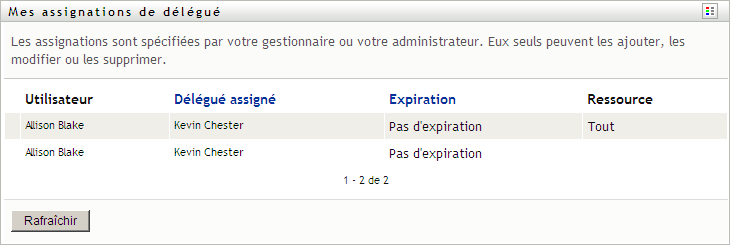
Si vous disposez de privilèges administratifs, vous avez accès aux boutons qui permettent de créer et de modifier des assignations de délégué.
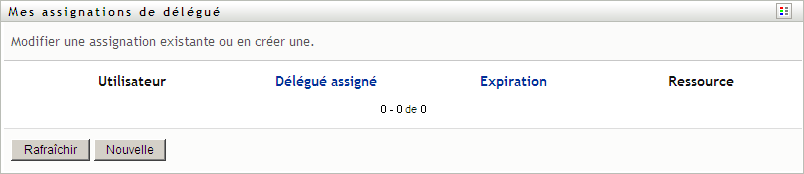
-
Pour rafraîchir la liste, cliquez sur .
12.5.2 Création ou modification d'assignations de délégué
-
Pour modifier une assignation de délégué existante, cliquez sur en regard de l'assignation :

Pour créer une nouvelle assignation de délégué, cliquez sur .
Si vous êtes l'administrateur de l'application de provisioning, l'application utilisateur présente l'interface suivante vous permettant de définir des assignations de proxy de délégué :
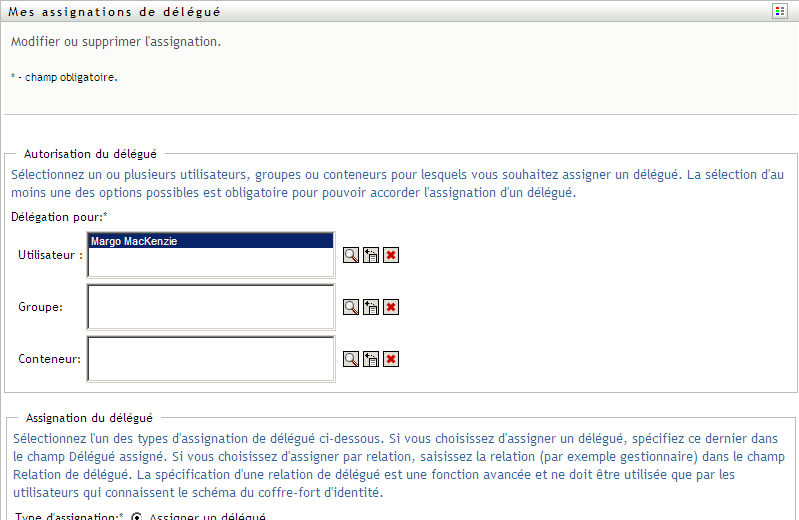
-
Sélectionnez un ou plusieurs utilisateurs, groupes et conteneurs pour lesquels vous voulez définir un délégué.
Utilisez le ou l'outil pour sélectionner un utilisateur, un groupe ou un conteneur.
-
Cliquez sur . Spécifiez l'utilisateur qui est le délégué dans le champ . Vous pouvez également cliquer sur et sélectionner une relation dans le champ .
-
Cliquez sur l'un des éléments suivants pour spécifier le début de la période :
-
Sélectionnez la catégorie des requêtes de processus dans le champ . Sélectionnez pour inclure les requêtes de toutes les catégories disponibles.
-
Sélectionnez une ou plusieurs requêtes que vous souhaitez déléguer dans la liste et cliquez sur .
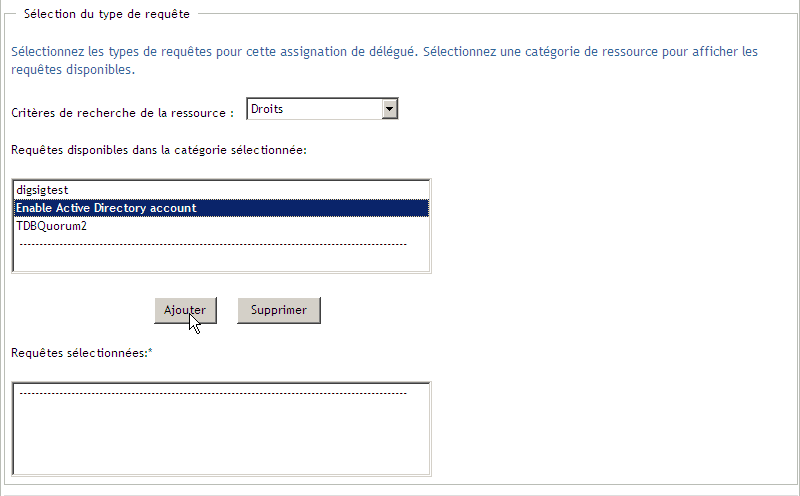
Chaque requête de processus ajoutée est incluse dans la liste .
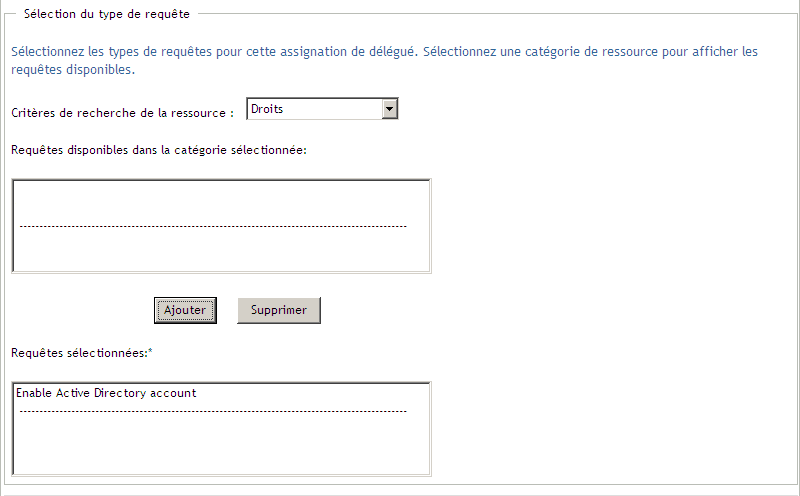
Si vous ajoutez plusieurs requêtes, chacune est traitée comme un objet individuel pouvant être modifié séparément.
-
Pour supprimer une requête de la liste, cliquez sur .
-
Cliquez sur pour valider vos modifications.
L'application utilisateur affiche un message de confirmation précisant si l'assignation de délégué a bien été soumise :
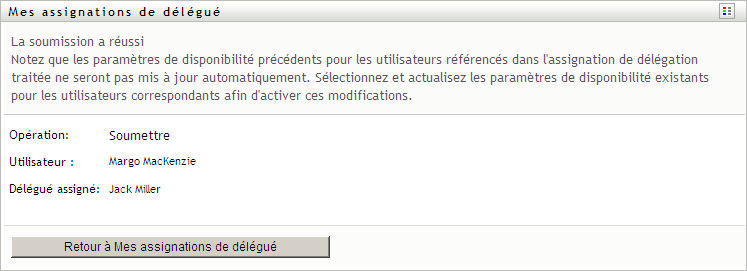
12.5.3 Suppression d'une assignation de délégué
Pour supprimer une assignation de délégué existante, procédez comme suit.
-
Cliquez sur à côté de l'assignation :
